Viele iPad Pro-Benutzer beschwerten sich, dass ihre Geräte manchmal abstürzen und herunterfahren, wenn sie zu 100 Prozent aufgeladen sind. Dieses Problem tritt normalerweise auf, nachdem das Gerät über Nacht aufgeladen wurde. Die schlechte Nachricht ist, dass auch relativ neue Geräte von diesem Problem betroffen sind. Sehen wir uns an, was Sie tun können, um Ihr iPad zu reparieren.
Inhalt
-
Warum schaltet sich mein iPad immer wieder ab, wenn es vollständig aufgeladen ist?
- Lassen Sie Ihr iPad niemals vollständig aufladen
- Überprüfen Sie Ihre Batterie
- Wi-Fi und Bluetooth deaktivieren
- Stellen Sie Ihr iPad auf die Werkseinstellungen zurück
- Abschluss
- Zusammenhängende Posts:
Warum schaltet sich mein iPad immer wieder ab, wenn es vollständig aufgeladen ist?
Lassen Sie Ihr iPad niemals vollständig aufladen
Die naheliegendste Lösung ist, Ihr iPad nie zu 100 Prozent aufzuladen. Führen Sie ein Experiment durch, laden Sie Ihr iPad zu 99 % oder weniger auf und prüfen Sie, ob das Problem weiterhin besteht. Dazu gehört natürlich auch, dass Sie Ihr Gerät nicht über Nacht aufladen lassen.
Ihr iPad ist mit einem internen wiederaufladbaren Lithium-Ionen-Polymer-Akku ausgestattet. Es gibt einen Grund, warum Sie Lithium-Ionen-Akkus nicht vollständig aufladen sollten. Batteriehersteller haben bestätigt, dass das regelmäßige Aufladen Ihres Geräts zu 100 Prozent den Akku tatsächlich belastet und seine Lebensdauer möglicherweise verringern kann.
Überraschenderweise schlugen einige Benutzer vor, den Akku vollständig entladen zu lassen und ihn dann zu 100 Prozent aufzuladen, um das Problem zu beheben. Probieren Sie diese Problemumgehung aus und prüfen Sie, ob sie auch für Sie funktioniert.
Andere Benutzer schlugen vor, den Bildschirm während des Ladevorgangs eingeschaltet zu lassen. Sie können beispielsweise eine Video-Streaming-App starten und warten, bis Ihr Akku 100 Prozent erreicht hat. Es scheint, dass Sie dies nur einmal tun müssen, um das Problem zu beheben.
Überprüfen Sie Ihre Batterie
Installieren Sie die Battery Life App aus dem Store und prüfen Sie, ob Ihr Akku leer ist. Abhängig von den Ergebnissen des Scans möchten Sie Ihr iPad möglicherweise auch zu einer autorisierten Reparaturwerkstatt bringen. Am besten vereinbaren Sie einen Termin im nächstgelegenen Apple Store.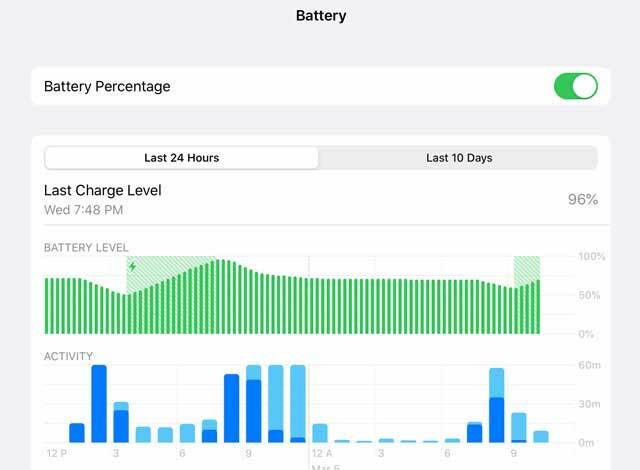
Wenn der Akkuzustandsscan zeigt, dass Ihr Akku mit 80 Prozent seiner Kapazität läuft, ist dies so ziemlich der Trennpunkt zwischen einem normalen Akku und einem defekten Akku. Wenn die Akkukapazität unter 80 % liegt, stürzt Ihr Gerät möglicherweise ab und schaltet sich bei voller Ladung aus.
Navigieren Sie außerdem zu Einstellungen, auswählen Batterie, und prüfen Sie, welche Apps Ihren Akku verbrauchen. Deaktivieren oder deinstallieren Sie sie und prüfen Sie, ob Sie Verbesserungen bemerken.
Wi-Fi und Bluetooth deaktivieren
Wenn Sie Ihr Gerät einschalten, setzen Sie es ein Flugzeug-Modus so schnell wie möglich. Deaktivieren Sie dann Ihre Bluetooth- und Wi-Fi-Verbindungen und verwenden Sie Ihr Gerät fünf Minuten lang. Es spielt keine Rolle, was Sie tun, Sie können zufällige Apps öffnen oder Ihre Lieblings-Offline-Spiele spielen. Aktivieren Sie dann nur Bluetooth, Wi-Fi oder Mobilfunkdaten. Überprüfen Sie, ob das Gerät immer noch abstürzt.
Stellen Sie Ihr iPad auf die Werkseinstellungen zurück
Bevor Sie etwas unternehmen, stellen Sie sicher, dass auf Ihrem iPad die neueste iOS- oder iPadOS-Version ausgeführt wird, und sichern Sie Ihre Daten.
Wenn Sie die neueste macOS-Version verwenden, starten Sie den Finder. Wenn Sie eine ältere Version verwenden oder Windows 10 verwenden, starten Sie iTunes. Verbinden Sie dann Ihr iPad mit Ihrem Computer und klicken Sie auf das Ipad wiederherstellen Taste. Bestätigen Sie Ihre Auswahl und starten Sie den Vorgang.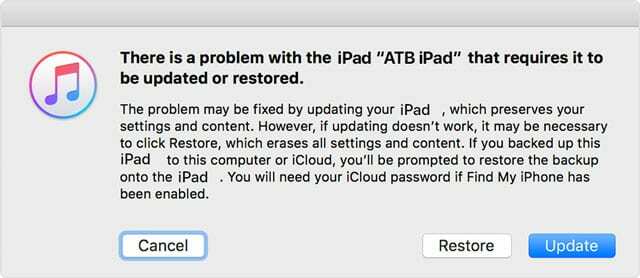
Abschluss
Wenn Ihr iPad nach dem vollständigen Aufladen zufällig herunterfährt, deaktivieren Sie Bluetooth, Wi-Fi und Mobilfunkdaten. Überprüfen Sie außerdem den Zustand Ihres Akkus, um festzustellen, ob Sie den Akku ersetzen müssen. Wenn Sie nach einer schnellen Problemumgehung suchen, vermeiden Sie es einfach, Ihren Akku zu 100 Prozent aufzuladen. Wenn Sie andere Möglichkeiten zur Behebung dieses Problems gefunden haben, teilen Sie Ihre Ideen in den Kommentaren unten mit.